こんにちは。
iPhoneのパスワードを忘れた時の解決策やiPhone・iPadの機能制限・年齢制限の解除方法をご紹介しています。
iOSのロック解除ソフトPassvers iPhoneロック解除を使用しましたので使い方や使用感想、特徴、インストール方法などを記載しました。
iPhoneの画面ロックの解除パスワードを忘れてしまいどうしても思い出せない…何度もパスワードを間違えてスマホが使用できなくなってしまった…Face / Touch IDが使えない…機能制限・年齢制限を解除したい…時などこのPassvers iPhoneロック解除を使用すればロック解除が可能です。

iPhoneなどのApple製品のロック解除パスワードがどうしても思い出せない時などに便利。
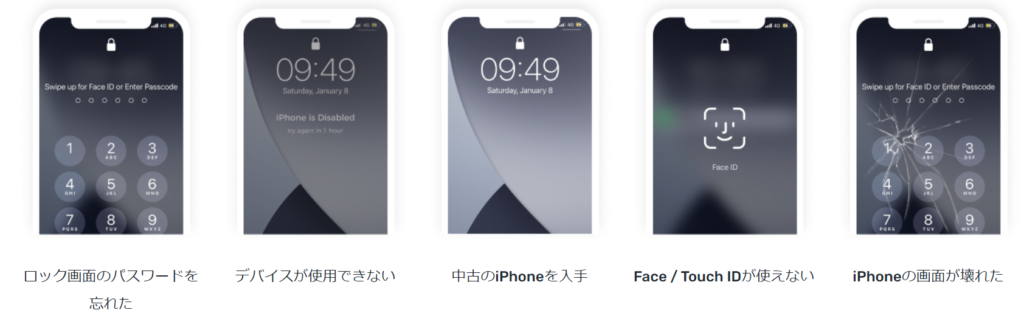
iPhone、iPad、iPod Touchの幅広いiOSデバイスのロック解除に対応可能。
iPhoneロック解除は画面ロック解除、Apple IDの削除、スクリーンタイムの解除の3種類のiOSロックを解除することができます。
iPhoneだけでなく、同じくios製品であるipadにも対応できます。
画面ロック解除に関しては、4/6桁のパスコード、Face ID、Touch IDの解除に対応しています。
注意
- この機能は、アクティベートされたiOSデバイスにのみ適用されます。
- 「iPhoneを探す」がオフのデバイスやiOS 11.4より前のデバイスの場合、Passvers iPhoneロック解除はデータを削除しません。iOS 11.4およびそれ以降のバージョンでは、Apple IDを削除するために2ファクタ認証とスクリーンパスコードが必要です。Apple IDの削除が成功の場合にはすべてのデータが消去されます。
- 本機能を利用してApple IDを削除したiOSデバイスは、「すべてのコンテンツと設定を消去」機能を利用したり、またはiTunesでiPhoneを復元する機能を利用したりしないでください。これらの操作をすると、リセットの際に削除されたApple IDにリンクされ、そのApple IDのアカウントやパスコードを入力する必要があります。Apple IDのアカウント情報がわからない場合、正常にデバイスを起動できなくなります。
脱獄のデメリット
脱獄は日本では違法では有りませんが、Appleの規約には違反するのでサポートが受けられなくなるといったデメリットもあります。
また、脱獄の方法も難しく失敗するとデバイスが起動しなくなるといったデメリットや、対応しているOS、世代などもよく確認してからしないといけないということもあるので、脱獄する際にはよく検討してからしたほうが良いと思います。

いわゆる脱獄はデメリットもあり、よく調べてからじゃないと難しい部分もあります。
✨ダウンロード、インストール✨
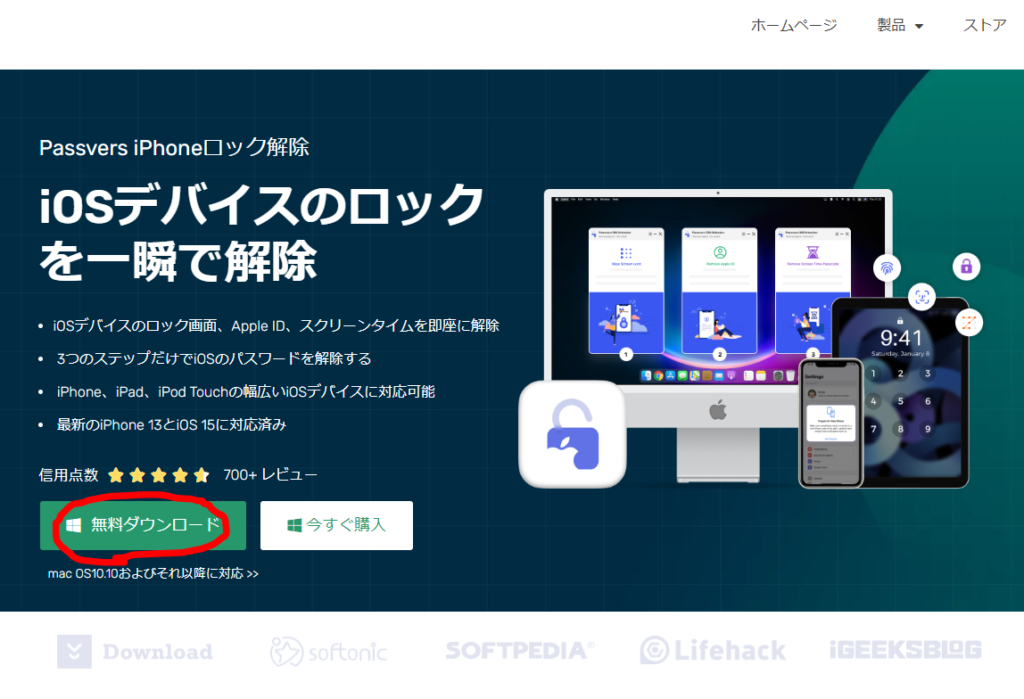
↑Passvers iPhoneロック解除 公式サイトの画像赤丸の無料ダウンロードのところから無料でダウンロード、インストールして使用できます。
最初は無料で使ってみて、物足りなかったら、気に入ったら有料版にすれば良いと思います。

無料版を使用してみてできないところがあったら有料版にすれば良いね。
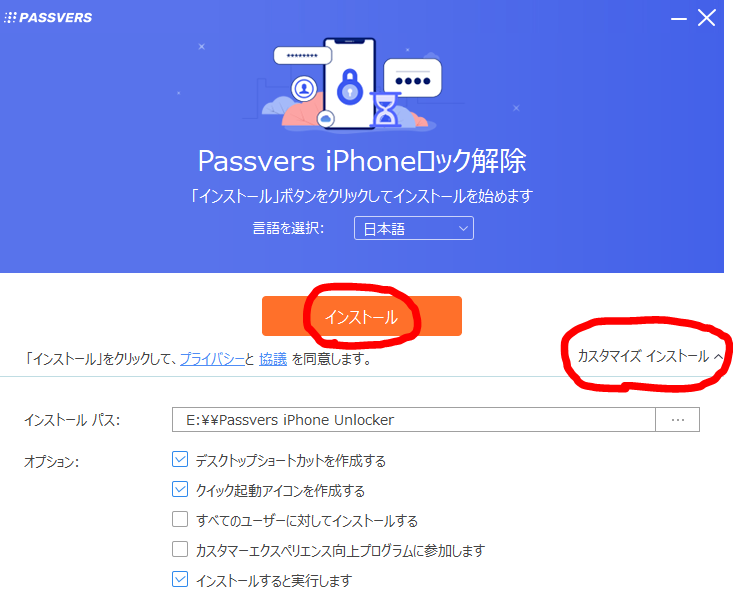
無料ダウンロードで出てきたファイルを開き、インストールしていきます。↑画像赤丸のカスタマイズ インストールを開くとインストール保存先を選択可能です。
【カスタマーエクスペリエンス向上プログラムに参加します】はチェックを入れても外してもお好みで大丈夫です。
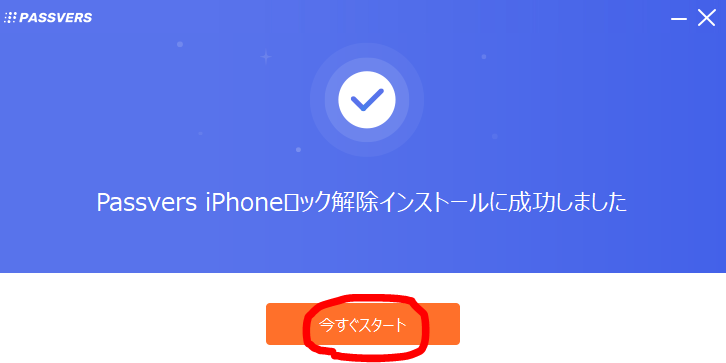
インストールしたら起動してみましょう。
↑返金ポリシー30日間の返金保証サービスもあります。
✨画面ロックの解除✨
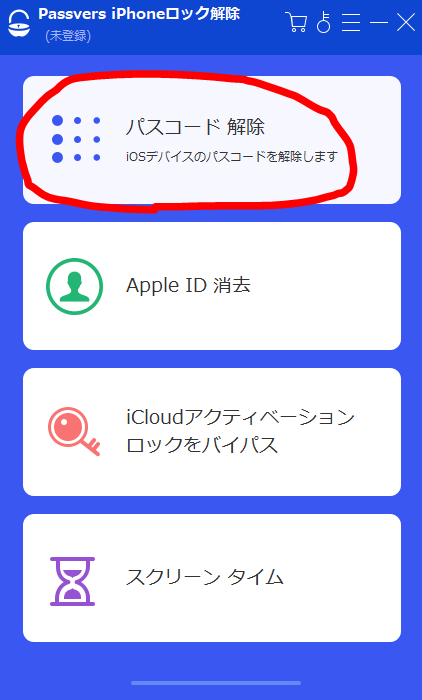
↑この画面がPassvers iPhoneロック解除のメイン画面になります。画面ロックの解除したい場合は、パスコード解除をクリックしてスマホ端末をPCに接続します。
画面ロックの解除
- 「パスコード 解除」のモードを選択し、デバイスをパソコンに接続します。
- 「スタート」をクリックして、デバイスのファーウェアをダウンロードします。 画面パスコード 解除成功
- 画面ロックのパスコードを解除することを確認します。

簡単3STEP。
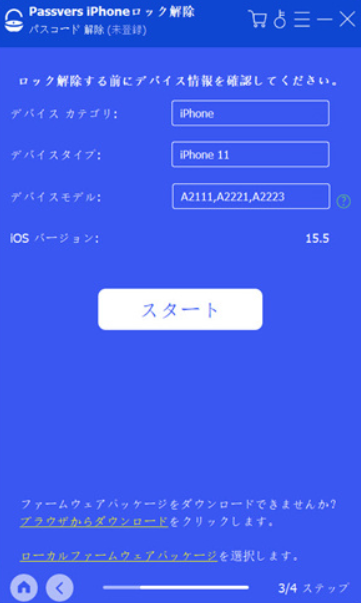
次に↑画像の「スタート」をクリックして、デバイスのファーウェアをダウンロードします。
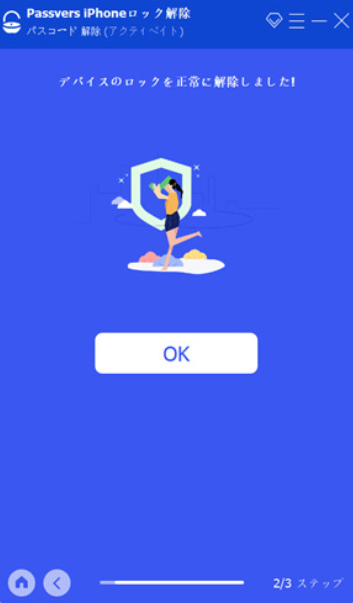
↑この画面が出ればスマホのロックが解除されていると思います。デバイスでロックが解除されているか確認します。
↑【2022最新】iPhone・iPad画面 ロックを解除する裏ワザ7選
✨Apple IDの削除✨
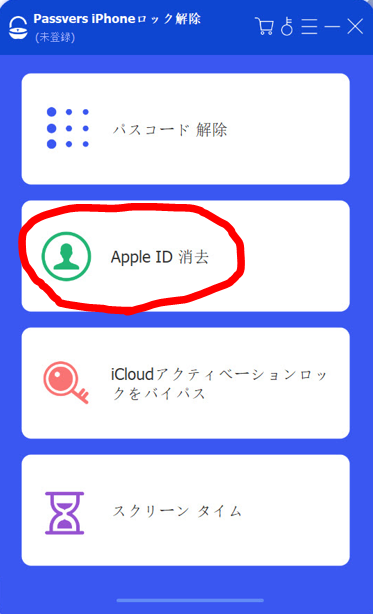
↑Apple IDの削除をしたい時は Apple ID消去 をクリックして、スマホをパソコンに接続します。
Apple IDの削除
- 「Apple ID消去」モードを選択して、デバイスをパソコンに接続します。 Apple ID消去 開始
- 「スタート」をクリックして、指示に従ってApple IDの削除を開始します。 Apple ID 削除開始
- Apple IDを削除・解除することを確認します。
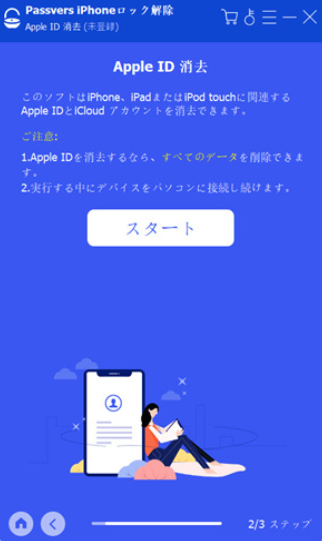
↑「スタート」をクリックして、指示に従ってApple IDの削除を開始します。
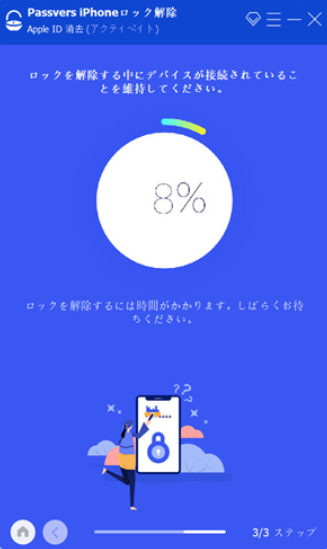
↑Apple IDが削除されるまで時間がかかります。終わったらApple IDを削除することを確認します。
↑【2022最新】iPhone画面ロック解除ソフトおすすめTOP5
✨スクリーンタイムの解除✨
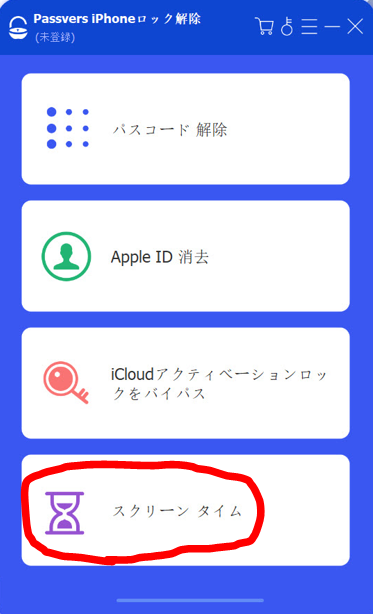
↑スクリーンタイムの解除をしたい場合はスクリーンタイムをクリック。
スクリーンタイムの解除
- 「スクリーンタイム」モードを選択します。 スクリーンタイム消去 デバイスに接続
- iPhoneをPCと接続し、「iPhoneを探す」機能をオフにしてください。 スクリーンタイム 解除成功
- スクリーンタイムのパスコードを解除することを確認します。
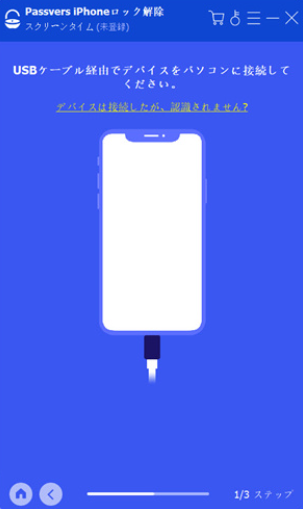
iPhoneをPCと接続し、iPhoneを探す機能をオフにします。
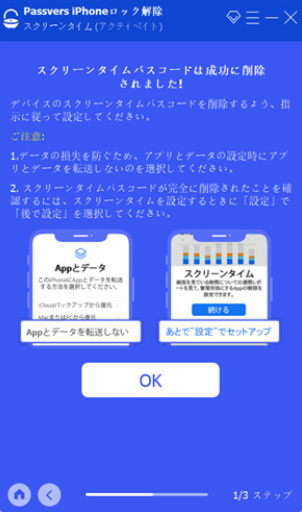
スクリーンタイムのパスコードを解除できたことを確認してOKをクリックします。
✨Passvers iPhoneロック解除使用した感想✨
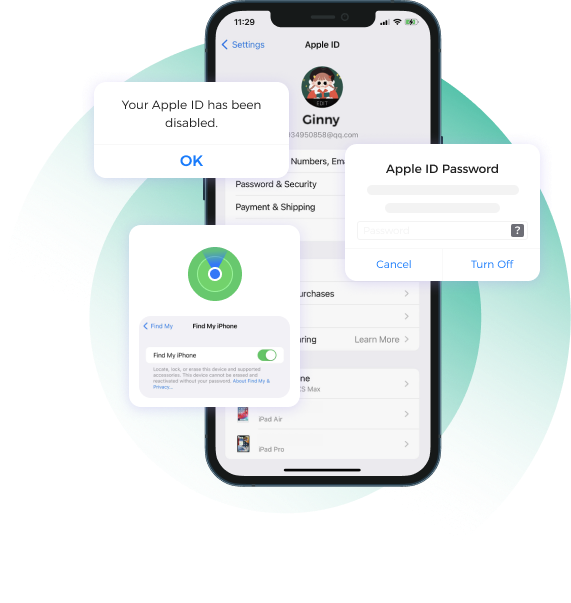
Passvers iPhoneロック解除使用した感想は、もし万が一iPhoneのパスワードを忘れてしまいどうしても思い出せない…何度もパスワードを間違えてスマホが使用できなくなってしまった…Face / Touch IDが使えない…時など、万が一パスワードを忘れてしまった時に非常に頼りになるソフトだと思った。
画面のインターフェースもシンプルで見やすく、iPhoneとの接続もわかりやすく表示が出てくるのでその通りに進めていけば3つのステップだけでiOSのロック解除できる親切設計。

インターフェースは直感的に操作しやすい表示になっているよ。
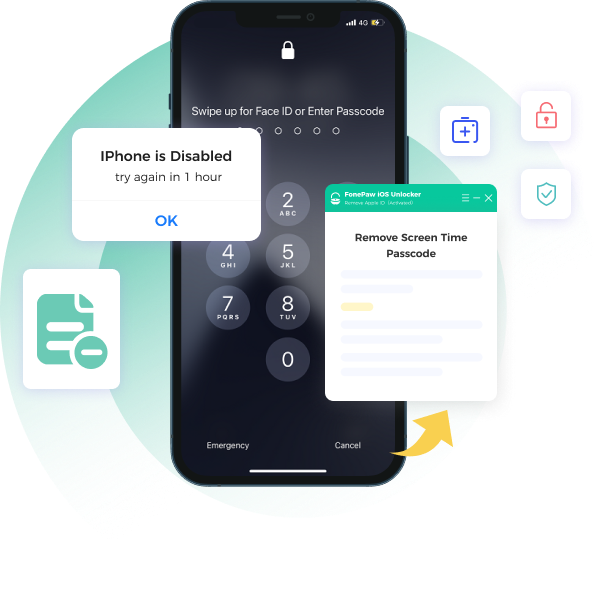
AppleのiCloudのパスワードを忘れた場合にも対応可能となっていて、iPhone・iPadの機能制限・年齢制限を解除も可能だ。

機能制限・年齢制限を解除も可能。
もちろんiPhone以外にもiPad、iPod Touchの幅広いiOSデバイスに対応可能で、最新のiOSバージョンにも対応している。
また、30日間返金保証もできてサービスも充実している。
iPhoneのパスワードどうしても思い出せない場合などはPassvers iPhoneロック解除使ってみてはいかがでしょうか。


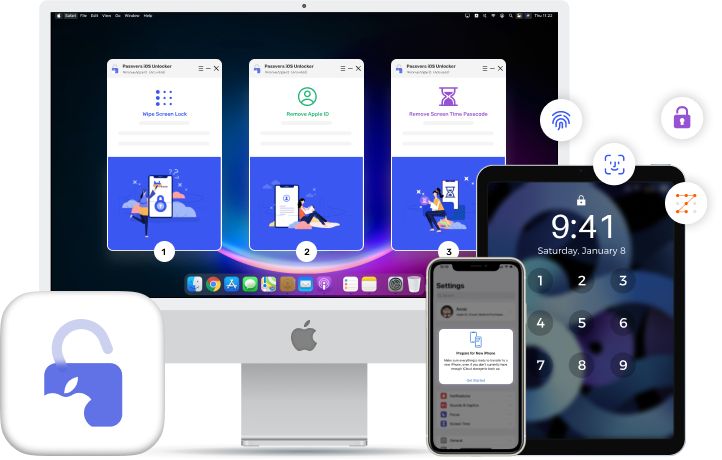


コメント